Dikembangkan oleh JetBrains, IDEA IntelliJ adalah IDE open-source, dan lintas platform untuk menulis aplikasi Java. Sebagai informasi, JetBrains juga merupakan perusahaan di balik pengembangan PyCharm IDE yang khusus untuk aplikasi Python. IntelliJ menyediakan fitur yang berguna seperti :
- Penyelesaian kode cerdas
- Sintaks kode warna untuk memudahkan identifikasi
- Deteksi kode duplikat dengan cepat
- Deteksi kesalahan dan penerapan perbaikan cepat
- Integrasi bahasa lain ke dalam literal string Java. Misalnya, Anda dapat menyertakan fragmen HTML, CSS, atau SQL dalam kode Java.
IntelliJ IDEA hadir dalam tiga varian atau edisi.
i) Edisi Komunitas yang gratis di bawah Lisensi Apache 2.0. Ini ideal bagi mereka yang mencoba IDE untuk pertama kalinya.
ii) Edisi Ultimate yang merupakan versi komersial yang disesuaikan untuk penggunaan perusahaan dan dilengkapi dengan uji coba gratis 30 hari dan
iii) Edisi pendidikan yang menargetkan siswa dan institusi pendidikan.
Ada 2 cara umum yang dapat Anda terapkan untuk menginstal IntelliJ IDEA. Anda dapat menginstal IDEA melalui terminal dengan menjalankan perintah, atau menggunakan Ubuntu Software Center.
Dengan ikhtisar singkat tentang IntelliJ IDEA, sekarang mari kita instal di Ubuntu 20.04.
Prasyarat
Saat Anda memulai, lakukan pemeriksaan penerbangan dan pastikan Anda memiliki hal berikut:
- Java (Buka JDK) terinstal di sistem Anda.
- Koneksi internet yang stabil
1. Instal IntelliJ IDEA melalui terminal
Di terminal, ada berbagai cara yang dapat Anda gunakan untuk menginstal IntelliJ IDEA.
Instal IntelliJ IDEA menggunakan paket snap
Snap adalah manajer paket untuk sistem Linux yang direkayasa oleh Canonical. Itu menggunakan buncis yang dikompresi dan paket perangkat lunak universal prebuilt yang dikemas dengan perpustakaan dan dependensi mereka sendiri. Snap adalah distribusi-agnostik dan dengan demikian memudahkan untuk menginstal dan menyebarkan aplikasi di berbagai distribusi Linux.
Untuk menggunakan snaps, snap package manager harus diinstal terlebih dahulu. Untungnya, snap diaktifkan di Ubuntu 20.04.
Instal IntelliJ IDEA edisi Komunitas:
Seperti yang dinyatakan sebelumnya, edisi Komunitas benar-benar gratis dan berguna bagi pemula dalam pemrograman. Ini memberi Anda seperangkat alat dan kerangka kerja penting hanya untuk memulai dan mempelajari seluk beluknya. Anda dapat menginstal edisi komunitas menggunakan snap sebagai berikut.
$ sudo snap install intellij-idea-community --classic
Instal IntelliJ IDEA edisi Ultimate:
Edisi Ultimate, tidak seperti Edisi komunitas, memiliki spektrum bahasa, fitur, dan dukungan kerangka kerja yang lebih luas. Ini sebagian besar digunakan di kalangan tingkat perusahaan dan juga untuk pengembangan web.
Jika Anda ingin menggunakan Edisi Ultimate, jalankan perintah:
$ sudo snap install intellij-idea-ultimate --classic
Instal IntelliJ IDEA Educational edition
Edisi ini terutama menargetkan pelajar dan menyediakan dukungan untuk Kotlin, Java, dan Scala. Ini berfungsi sebagai tempat yang baik bagi pelajar untuk mulai berlatih pemrograman.
Jalankan perintah di bawah ini untuk menginstal edisi Pendidikan.
$ sudo snap install intellij-idea-educational --classic
Instal IntelliJ IDEA Menggunakan paket flatpak
Selain snap, flatpak adalah sistem pengemasan lain untuk kernel Linux. Flatpak juga bersifat universal dan bekerja sama baiknya di berbagai distribusi Linux.
Untuk menginstal IntelliJ IDEA di Ubuntu 20.04, pertama-tama pastikan bahwa manajer paket flatpak diinstal.
$ sudo apt install flatpak
Dengan paket flatpak di tempat, repositori Flathub perlu ditambahkan. Sejauh ini, Flathub adalah repositori paling populer dengan banyak flapak. Oleh karena itu, aktifkan repositori flathub.
$ flatpak remote-add --if-not-exists flathub https://flathub.org/repo/flathub.flatpakrepo
Selanjutnya, jelajahi situs web Flathub dan cari IntelliJ IDEA seperti yang ditunjukkan. Tekan tombol 'Instal' dan pengunduhan flatpak IntelliJ IDEA akan berlangsung.
Selanjutnya, buka folder unduhan Anda dan instal paket flatpak IntelliJ.
$ cd Downloads
$ sudo flatpak install com.jetbrains.IntelliJ-IDEA-Community.flatpakref
2. Instal IntelliJ IDEA menggunakan Ubuntu Software Center
Jika Anda bukan penggemar baris perintah, maka Pusat Perangkat Lunak adalah teman terbaik Anda. Software Center adalah front-end grafis untuk mengelola paket di Ubuntu. Anda dapat menginstal, memperbarui, dan menghapus paket perangkat lunak dengan mengklik tombol.
Untuk memulai, klik ikon Pusat Perangkat Lunak seperti yang ditunjukkan.
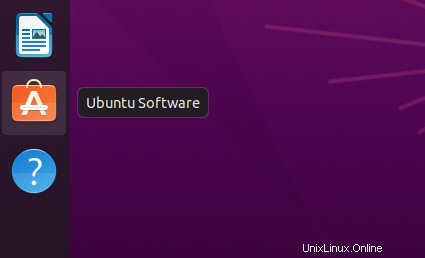
Setelah Pusat Perangkat Lunak diluncurkan, cari IntelliJ IDE dan pilih edisi yang Anda inginkan untuk diinstal. Dalam contoh ini, kami telah memilih edisi Komunitas IDEA.
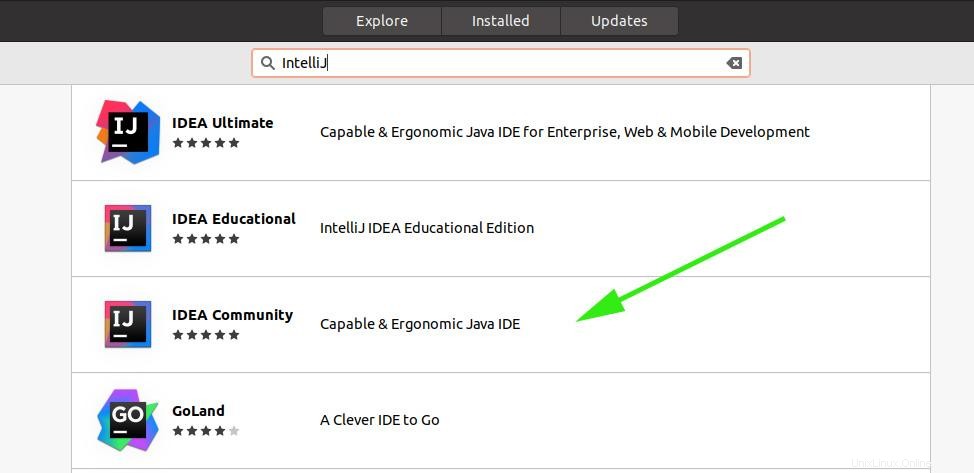
Setelah memilih Edisi pilihan Anda, klik tombol ‘Instal '.
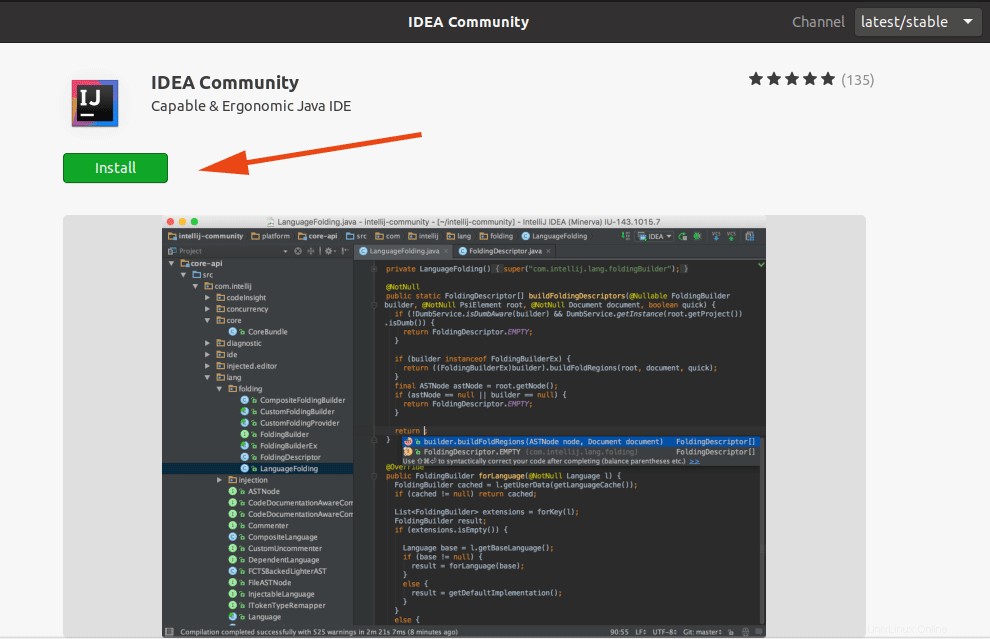
Saat diminta untuk otentikasi, berikan detail Anda dan tekan ENTER.
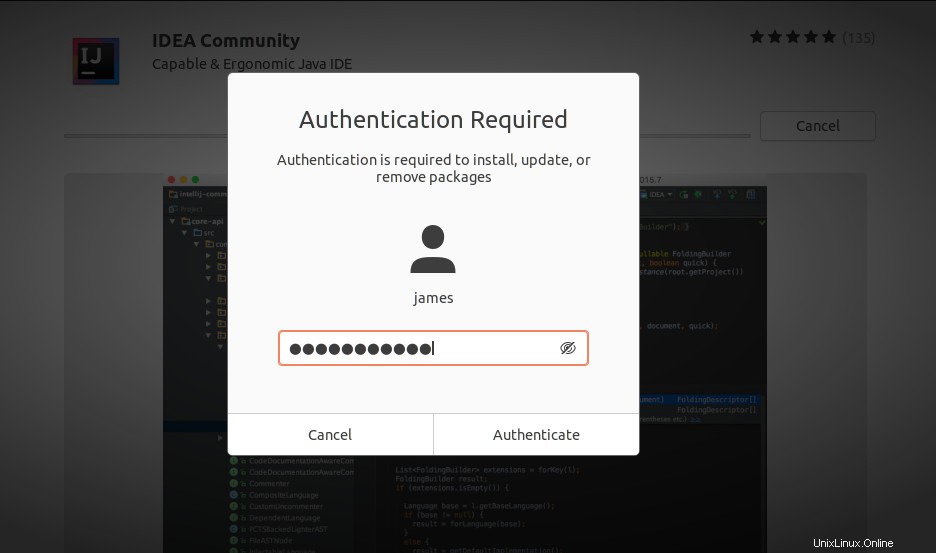
Kemudian duduk saja saat penginstalan sedang berlangsung.
Luncurkan IntelliJ IDEA
Dengan IntelliJ IDE terinstal, satu-satunya bagian yang tersisa adalah meluncurkannya. Gunakan pengelola aplikasi yang ditampilkan
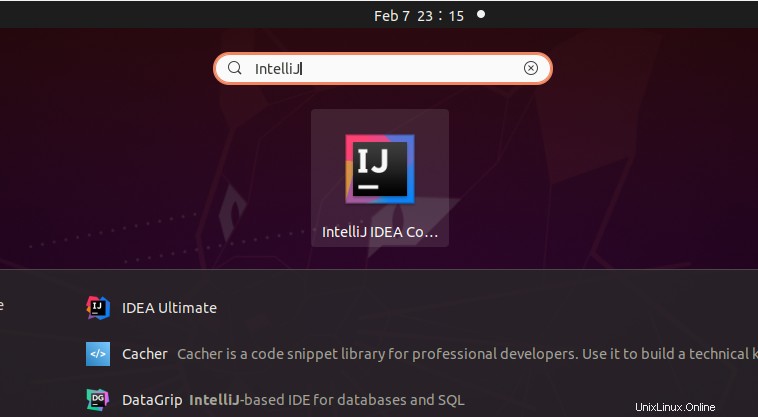
Terima EULA dan klik ‘Lanjutkan’
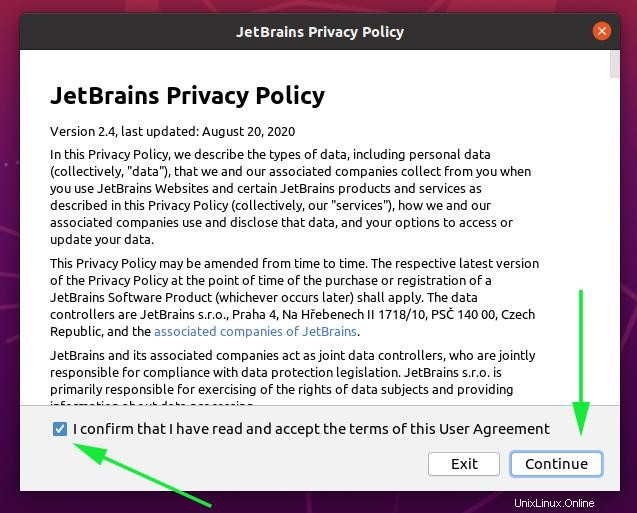
IntelliJ akan mulai memuat seperti yang ditunjukkan. Beri waktu untuk memuat semua komponen.

Dan akhirnya, bagian selamat datang akan ditampilkan seperti yang ditunjukkan. Klik pada ‘Proyek baru ' untuk meluncurkan ruang kerja Anda dan mulai membuat kode.
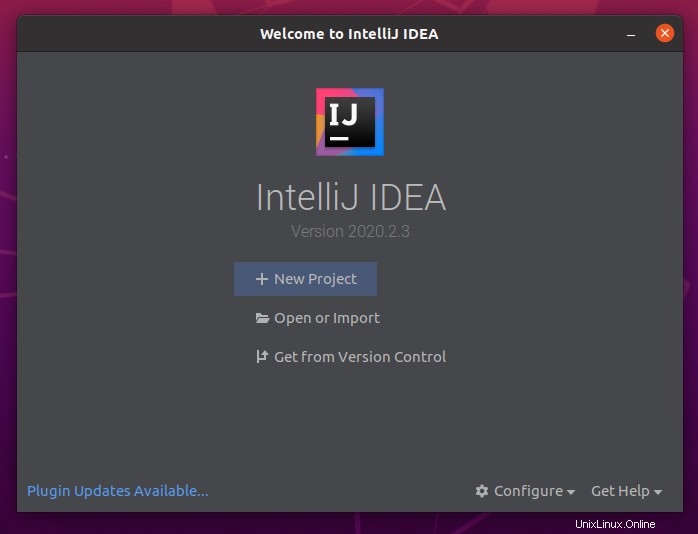
Kesimpulan
Dalam mengembangkan aplikasi Java, IntelliJ IDEA bisa dibilang salah satu IDE yang paling ergonomis dan tangguh. Itu dikirimkan dengan semua alat yang tepat dan satu set plugin untuk membuat pengkodean menjadi latihan yang mulus.